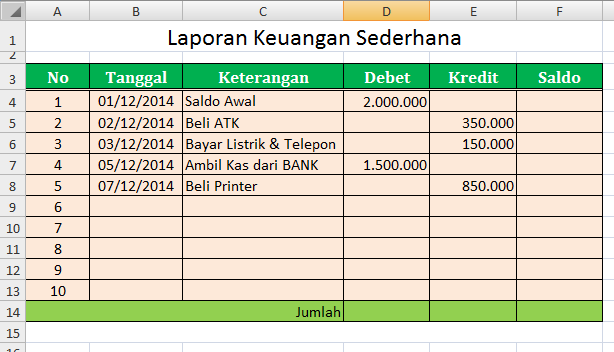Pada kesempatan kali ini kami akan berbagi
tutorial cara membuat laporan keuangan sederhana dengan menggunakan Excel atau
istilahnya buku kas sederhana. Kami bilang sederhana karena Laporan keuangan
ini hanya terdiri dari beberpa kolom saja yaitu kolom:
1.
No
2.
Tanggal
3.
Keterangan
4.
Debet
5.
Kredit
6.
Saldo
Meski sederhana laporan
ini kami kira sudah cukup bagi yang kurang begitu mengerti dengan pembukuan
atau akuntasi, kelebihan laporan keuangan dengan menggunakan Excel adalah pada
Saldo akan otomatis bertambah jika kolom debet di isi dan otomatis berkurang
jika kolom kredit yang di isi. Langsung saja kita mulai pembuatan laporan
keuangan dengan excel, Ikuti langkah-langkah berikut ini:
1.
Buatlah Format Laporan Keuangan seperti gambar dibawah ini:
1.
Selanjutnya tinggal memasukkan rumus pada kolom Saldo (F4 s.d
F13) agar nantinya bisa bertambah dan berkurang secara otomatis. Untuk itu kita
akan menggunakan kombinasi Rumus IF, OR dan Rumus SUM.
2.
Caranya adalah sebagai berikut:
Pada kolom F4 masukkan rumus:
Pada kolom F4 masukkan rumus:
=IF(OR(D4<>0;E4<>0);SUM(D$4:D4)-SUM(E$4:E4);0)
* Penulisan rumusnya disitu ada yang menggunakan rumus semi ablosut (D$4 dan E$4) jadi perlu diperhatikan agar tidak terjadi kesalahan dalam penjumlahannya.
* Selanjutnya copy rumus pada F4 ke baris selanjutnya dengan cara drag drop pada Fill Handlenya atau bisa juga dengan cara copy paste biasa.
3.
Selanjutnya tinggal memasukkan rumus pada kolom Jumlah, rumusnya
adalah:
Pada cell D14 masukkan rumus: =SUM(D4:D13)
Pada cell E14 masukkan rumus: =SUM(E4:E13)
Pada cell F14 masukkan rumus: =D14-E14
Pada cell D14 masukkan rumus: =SUM(D4:D13)
Pada cell E14 masukkan rumus: =SUM(E4:E13)
Pada cell F14 masukkan rumus: =D14-E14
4.
Hasilnya seperti gambar berikut ini.